时间:2021-06-16 14:11:08 作者:陈坤 来源:系统之家 1. 扫描二维码随时看资讯 2. 请使用手机浏览器访问: https://m.xitongzhijia.net/xtjc/20210616/214761.html 手机查看 评论 反馈
如果我们的电脑连接了两台显示器或两台以上的显示器,我们的电脑将不知道我们要将哪一台配置为主显示器,所以我们必须自己配置,以便我们可以轻松观看显示器内容,Win10如何设置右边显示器为主显示器?Win10设置主显示器在右边的方法大家知道吗,不清楚的小伙伴跟随小编一起学习具体的方法吧。
Win10设置主显示器在右边的方法:
1、在桌面空白处点击右键,选择显示设置;
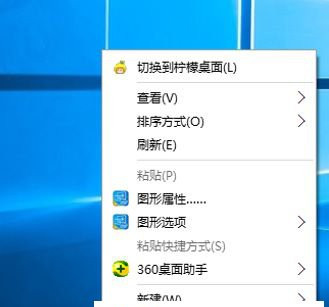
2、在弹出页面上选择高级显示设置;
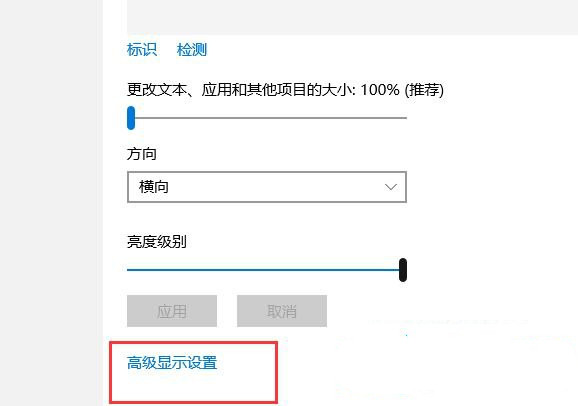
3、如果只有一个显示器,可以用鼠标点击测试按钮,可以看到两个显示器;
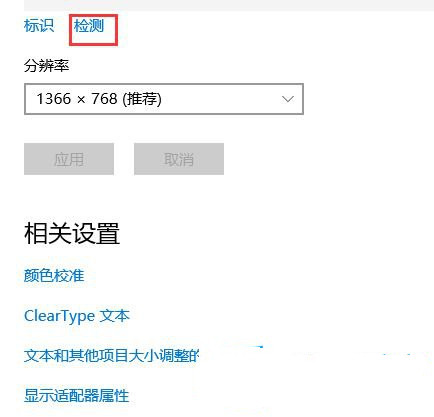
4、此时,会出现两个显示器。选择与您要设置为主显示器的显示器相对应的数字标签(1或2):
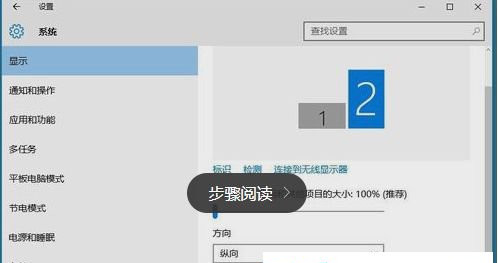
5、用鼠标选中“成为我的主显示”,然后单击应用按钮。
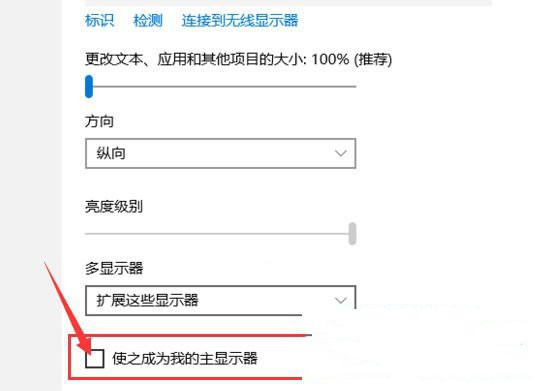
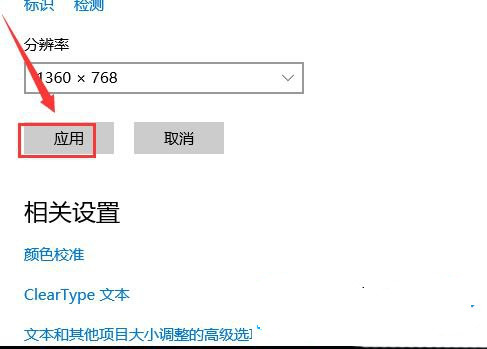
以上就是小编给大家带来的Win10设置主显示器在右边的方法。
发表评论
共0条
评论就这些咯,让大家也知道你的独特见解
立即评论以上留言仅代表用户个人观点,不代表系统之家立场